別れた後、Androidの携帯電話やタブレットに前任者の多くの呼び出しレコードがまだあるかもしれません。さて、あなたが過去に触れたり、あなたの人生の残りのために新しい幸福をかわしたくないなら、AndroidでAndroid呼び出し履歴を削除するのが賢明です。そして、そうすることで、Androidストレージスペースを解放し、同時にプライバシーを保護することができます。
だから、どんなヒントも Android電話で通話を削除する方法 効果的に? OK、この完全なガイドは、この問題について、フィニカルティなしで詳しく説明します。
パート1:Androidスマートフォンでの通話を柔軟に効率的に削除する方法
ワンクリックで直接コンピューターでシングル、マルチ、またはコール履歴全体をクリアしませんか? Android(WinおよびMac)のMobilekin Assistantのアシスタントは、このアイデアを実現することができます。特定の電話モデルでコンテンツを削除する方法を心配している場合、この製品の多くの古い手はこのユーティリティから利便性と利益を得ています。業界のトップモバイルアシスタントとして、このユーティリティはAndroidの電話を柔軟に削除するだけではありません。
AndroidのMobilekinアシスタントが望ましいのはなぜですか?
- Androidの通話履歴を選択的に削除できます。
- AndroidデバイスとPCS/Mac間でデータを転送します。
- バックアップして、ワンクリックで電話を復元します。
- よく組織化された方法でコンピューター上のAndroidデータを管理するための最高の電話マネージャー。
- コールログ、連絡先、SMS、写真、ビデオ、音楽、書籍、アプリなどなどのファイルで機能を再生します。
- Samsung、Xiaomi、Tecno、Motorola、Asus、Sony、Huawei、Oppo、Google、HTC、Vivoなどを含む、すべてのAndroid携帯電話/タブレットで働いています。
- それはあなたのプライバシーを明らかにしません。
![]()
![]()
Android用のMobileKin Assistantを使用してAndroid電話の呼び出しログから呼び出しを削除する方法は?
ステップ1。プログラムを実行し、Androidをコンピューターにリンクします
ソフトウェアをコンピューターにインストールしてください。次に、それを起動し、USBケーブルを使用してAndroidをコンピューターにリンクします。次に、AndroidでのUSBデバッグをアクティブにしてください。ツールにデバイスを認識できるように求められます。
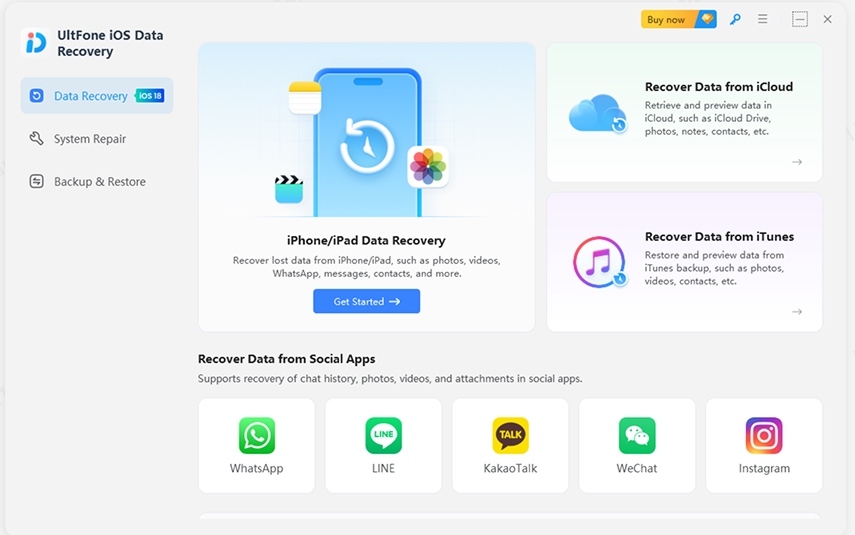
ステップ2。Androidの呼び出しログを削除します
認識後、「連絡先」セクションを展開し、[呼び出しログ]をクリックして、すべての詳細なアイテムをプレビューしてください。最後に、右のパネルからの数回の呼び出しをマークし、「削除」をタップして携帯電話からそれらを削除します。
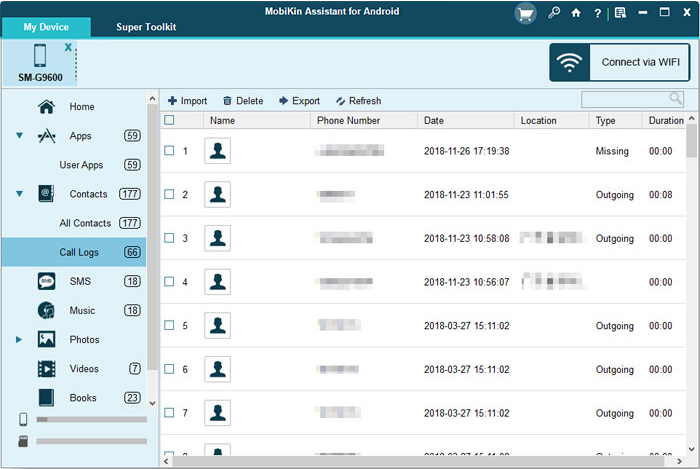
このソフトウェアの仕組みの鮮明な体験を得るには、 ビデオの指示:
パート2:Android電話から通話を削除する方法(一般ガイド)
ご存知のように、電話をかけるか受信するたびに、Androidデバイスに電話の履歴が保存されます。 Androidでの最近の見逃された、発信、および着信の呼び出しを削除するための一般的なガイドです。ユーザーは、この戦術を利用して、個々の呼び出しログを削除したり、必要に応じて複数の戦術を削除したりできます。
* AndroidでCall Historyを削除するにはどうすればよいですか? (個々の通話ログ用)
- Androidスマートフォンに電源を入れて、電話アプリを開始します。
- 3-vertical-dotアイコンを使用して「オーバーフロー」メニューをクリックします。
- すべてのコールレコードを表示するには、「履歴」を選択してください。
- 望ましくない呼び出しログを選択するためのロングプレス。
- 「ゴミ」サインにタッチして、Androidで電話を削除します。
* Androidでコール履歴を消去する方法は? (複数/すべての呼び出しの場合)
- Androidスマートフォンを開き、電話アプリを実行します。
- 右上隅の3ドットアイコンを押します。
- オプションから「履歴」を選択します。
- 通話履歴のオーバーフローメニューを展開します。
- 「クリアコール履歴」を選択します。
- 廃棄したいすべての通話ログをマークします。
- 最後に、削除を確認するには「OK」を選択します。
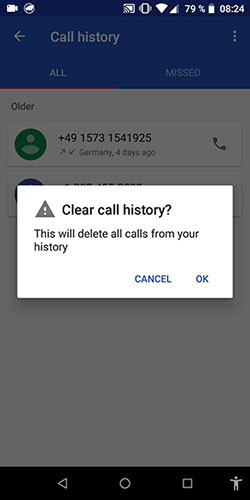
電話アプリから呼び出しログを削除すると、通常は永久に削除されます。追加のセキュリティのために、削除された情報が回復できないことを保証するAndroid用のMobileKin Eraserなどのデータワイプツールを使用できます。 (注記 これらのプログラムは、多くの場合、その中の他のすべてと一緒に電話を削除します。
パート3:Android電話で通話履歴をクリアする方法(詳細ガイド)
Androidでコールログを削除するための一般的な方法を導入しました。コール履歴を削除するためのアプローチは、お使いの携帯電話のメーカーによって異なるため、以下に、より詳細な削除ガイドを提供します。 11の異なるブランド デバイスの。
* Samsungですべての電話を削除する:
- Galaxyデバイスの電話アプリをタップします。
- 「more」または3ドットアイコンを選択します。
- 「削除」オプションを選択します。
- トップ画面のチェックボックスをマークして、すべての呼び出しを選択します。
- 「削除」をタッチします。
* huaweiのコールログをクリアする:
- 電話画面を選択した後、垂直ポイントに移動します。
- 「エントリの削除」を押します。
- 削除するエントリを選択します。
- ゴミのアイコンをタップします。
* tecnoで電話を削除する:
- 電話アプリを開く: 電話アイコンをタップしてダイヤラーを開きます。
- アクセスコール履歴: 通常、時計アイコンで表される「履歴を呼び出す」タブをタップします。
- 削除する呼び出しを選択します: 削除するコールを長引かせます。必要に応じて複数の通話を選択できます。
- 消去: ゴミ箱のアイコンまたは表示される「削除」オプションをタップします。
* ASUSの呼び出し履歴を削除します:
- ASUSで電話アプリを実行します。
- 画面の右上隅近くの3ドットアイコンをタッチします。
- [呼び出しログの管理]を選択します。
- [すべてのログを削除]を選択します。
- 「すべての呼び出し」をマークします。
- 「Trash」アイコンをタップして、「OK」をタップします。
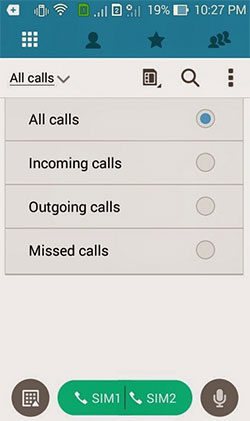
あなたも知りたいかもしれません: 携帯電話から削除する前に、Androidコールの履歴を印刷する機会があります。
* Motorola/Googleのコールログをクリアする:
- MotoまたはPixelで電話アプリを開きます。
- 「時計」アイコンを押して、最近のすべての呼び出しを取得します。
- 3ドットアイコンを選択し、[履歴を呼び出す]を選択します。
- ポップアップメニューから「クリアコール履歴」を選択します。
- GoogleまたはMotorolaから通話を削除するアクションを確認します。
* Xiaomiの呼び出し履歴を消去:
- 電話アプリをタップして、「メニュー」を開きます。
- 「Call History」を押して設定にアクセスします。
- 「クリアコール履歴」を押します。
- [OK]ボタンをタップします。
* OPPOから通話を削除します:
- 電話アイコンをタップしてダイヤラーを開きます。
- 通常は時計アイコンで表される「履歴を呼び出す」タブを選択します。
- 個々の通話を削除します: 削除するコールをロングプレスしてから、[削除]オプションをタップします。
- 複数のエントリの場合: 1回の通話をロングプレスしてから、削除する追加の通話を選択します。ゴミ箱のアイコンをタッチして削除します。
- 電話全体: メニュー(3つのドットまたはライン)を開き、「クリアコール履歴」をタップし、削除を確認します。
* HTCで最近の呼び出しを削除する:
- 電話アプリを実行します。
- スワイプして「履歴」を見つけます。
- メニューバーから「コール履歴を削除」を選択します。
- 「すべてを選択」>「削除」をタッチします。 (HTCでコール履歴を削除する方法に関する詳細なガイド。)
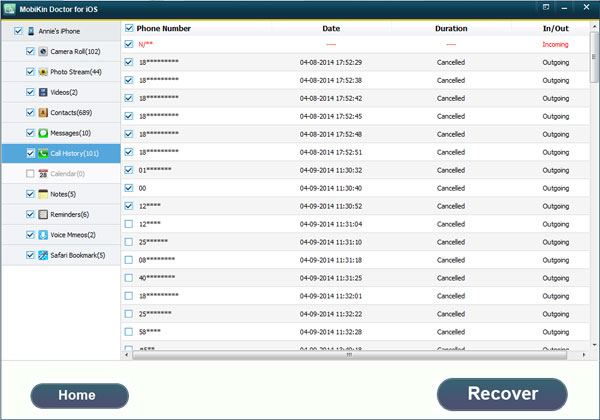
* Sonyの呼び出しログから呼び出しを削除します:
- ホーム画面から電話アプリをタップします。
- 利用できない場合は、「アプリ」>「電話」に移動します。
- [メニュー]>[呼び出しログのクリア]をクリックします。
- 「クリア」を選択します。
* vivoのコールレコードを削除します:
- 電話アプリを開く: ホーム画面またはアプリの引き出しの電話アプリアイコンをタップします。
- アクセスコール履歴: 電話アプリ内で、通話履歴に移動します。
- 削除する呼び出しを選択します: 個々の通話の場合:削除するコールエントリをタップして保持します。メニューまたはオプションが表示されます。複数の呼び出しの場合:複数のエントリを選択するオプションがある場合があります。 「編集」または「選択」オプションを探します。
- 選択した呼び出しを削除します。 個々の通話の場合:通話を選択した後、削除オプションが表示されます。それをタップして、通話を削除します。複数の呼び出しの場合:エントリを選択した後、削除オプションをタップして削除します。
追加:Androidで誤って削除された通話履歴を回復する方法
8000以上のAndroidデバイスと互換性があるAndroidのMobilekin Doctor(Win and Mac)は、携帯電話から誤って消去された通話履歴を回復するのを簡単にすることができます。通話ログ、連絡先、テキストメッセージ、写真、ビデオ、オーディオ、音楽、ドキュメントなどのファイルを削除または紛失すると、電話メモリまたはSDカード全体のスキャンの支援を受けることができます。また、クイックスキャンの後、コンピューターのロストコールやその他のAndroidアイテムをプレビュー、選択、保存することができます。
![]()
![]()
AndroidのDoctorを使用してAndroidの削除された呼び出しログを回復する手順:
- 無料のダウンロードとインストール後にソフトウェアを起動します。
- USB経由でAndroid電話をコンピューターに接続します。
- 削除されたすべての通話履歴を検出するには、徹底的なスキャンのためにデバイスをルート化してください。
- 画面上のプロンプトに従って、AndroidスマートフォンでUSBデバッグを有効にします。
- プログラムが携帯電話を認識したら、「ログを呼び出す」を確認し、「次の」をタップします。
- スキャン後、通話ログの詳細を表示し、目的のログを選択します。
- [回復]をクリックして、コンピューターに選択したファイルを保存します。
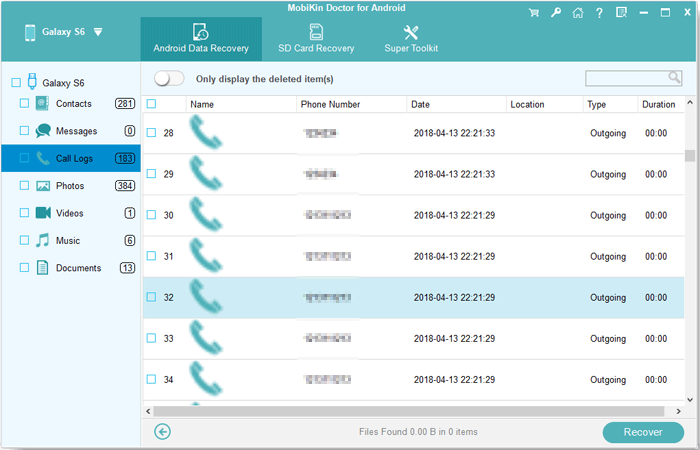
Recommended Read: iTunesのヒントとコツ
最終部分
携帯電話の謙虚な画面で呼び出しログを表示、選択、削除するのは簡単ではないかもしれません。この点で、AndroidのMobilekin Assistantを試してください。これは、必要に応じてコンピューターのAndroidコンテンツを削除、転送、管理できるツールを試してください。最後に、この投稿で言及されていない電話ブランドを使用し、電話を削除する方法がわからない場合は、以下にお知らせください。私たちは心からあなたに戻ってきます。
![]()
![]()





